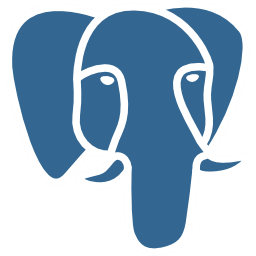
pgAdmin for PostgreSQL(开源管理与编译工具)
v4.29 免费版大小:95.85 MB 更新:2020/12/16
类别:编程工具系统:WinXP, Win7, Win8, Win10, WinAll
分类分类
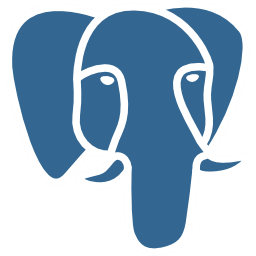
大小:95.85 MB 更新:2020/12/16
类别:编程工具系统:WinXP, Win7, Win8, Win10, WinAll
pgAdmin是一款针对PostgreSQL(世界上最先进的开源数据库)而开发的且功能最丰富的开源管理和开发平台;同时也是PostgreSQL和衍生关系数据库(例如EnterpriseDB的EDB Advanced Server)的管理工具,它既可以作为Web应用程序运行,也可以作为桌面应用程序运行;新版本更新了在比较模式差异中的对象时忽略空白的选项,在模式差异中选择服务器时添加了服务器组名称,添加了对行安全策略的支持,在运行时的日志查看器中显示启动日志以及服务器日志,实施Selenium Grid可以跨不同的浏览器,操作系统和计算机并行运行多个测试;此版本中的重要更改包括:删除对wxWidgets的依赖,pgAgent现在使用Boost进行线程管理和同步,重构连接解析逻辑,以解决有关连接字符串的问题并改进对连接字符串的处理,处理2位数的服务器版本号;pgAdmin提供了一个在线演示环境,以允许新用户在其浏览器中试用它,而无需下载或安装任何软件;该环境(基于Katacoda学习平台)包括pgAdmin和PostgreSQL 12,预装了pagila示例数据库,并且对每个用户都是唯一的,与典型的共享演示环境相比,它提供了更好的体验!
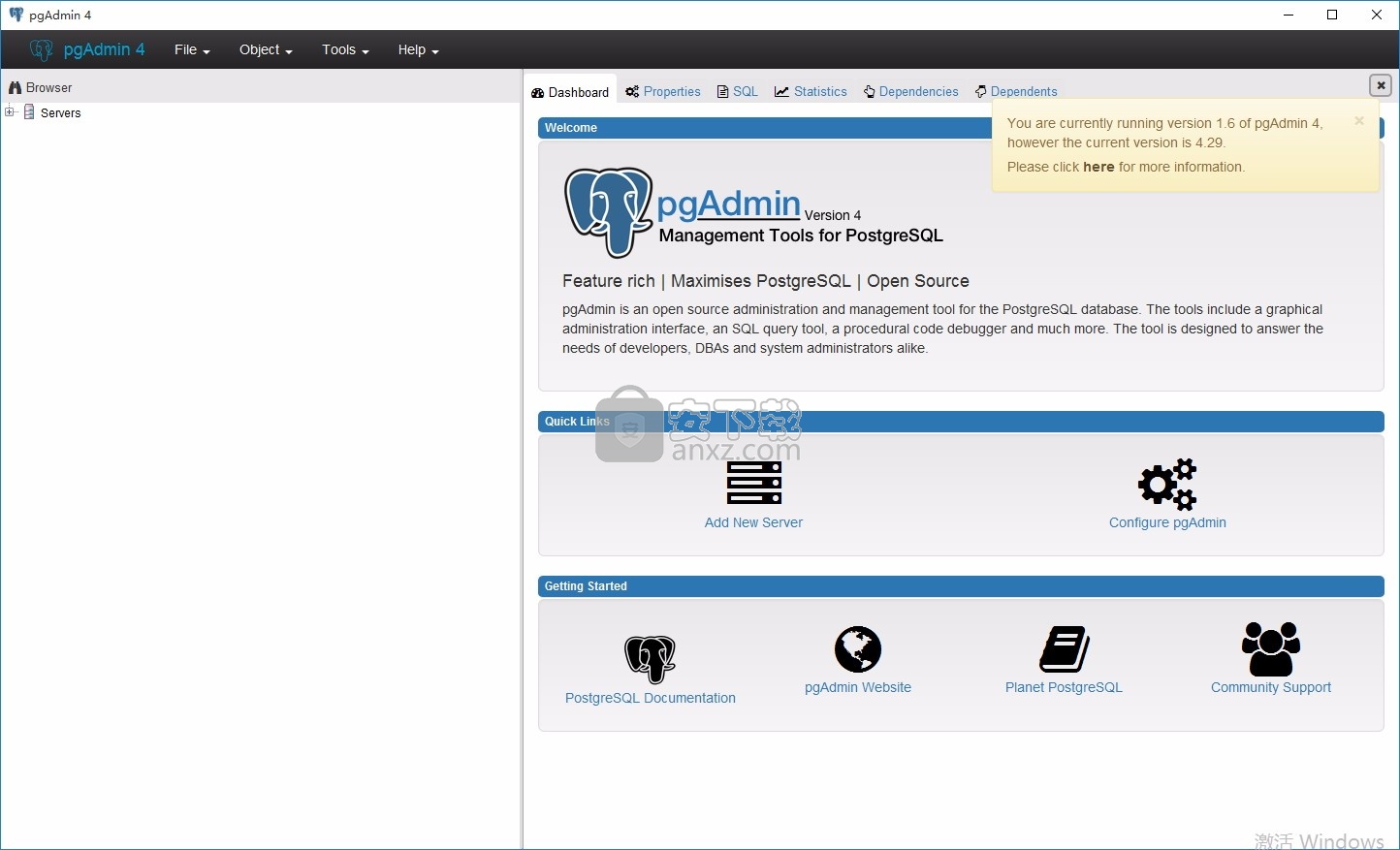
添加了对在客户端下载实用程序文件的支持。
添加了对重命名查询工具和调试器选项卡标题的支持。
添加了对动态标签大小的支持。
为查询工具,查看/编辑数据和调试器添加了选项卡标题占位符。
添加了对比较模式差异中的模式和数据库的支持。
确保非超级用户应该能够调试该功能。
确保查询历史记录应按日期/时间降序列出。
确保授予向导应包含外部表。
确保搜索对象功能适用于不区分大小写的字符串。
确保文件夹重命名在Storage Manager中应能正常工作
修复了在新的浏览器选项卡中打开调试器的自定义选项卡标题时未应用的问题
修复了动态选项卡标题首次未应用于调试器面板的问题
修复了以下问题:如果源模式具有带有RLS的表,则模式差异不会显示比较结果
修复了进程监视程序对话框为已删除的数据库服务器引发错误的问题
确保代码覆盖范围应涵盖类和函数声明
重命名选项卡时,确保脏指示器(*)不可见
修复了共享服务器导入失败的问题
改进外表,调试器,视图和实例化视图的代码覆盖率和API测试用例
桌面模式,使用专用运行时
服务器模式,通过网络支持多个用户
强大的查询工具,带有高亮的颜色语法
快速datagrid用于显示/输入数据
图形查询计划显示
授权向导可快速更新ACL
程序语言调试器(支持pl / pgsql和edb-spl)
自动真空管理
监控仪表板
按需备份,还原,清理和分析
SQL / shell /批处理作业调度代理
创建,查看和编辑所有常见的PostgreSQL对象
专为多种PostgreSQL版本和衍生版本而设计
应用程序安装外部的支持配置文件。
通过设置LDAP连接的专用用户,添加了对具有不同DN的LDAP身份验证的支持。
添加了对架构级别限制的支持。
在Schema Diff中添加了RLS策略支持。
在创建RLS策略时增加了对允许/受限策略类型的支持。
添加了对LDAP匿名绑定的支持。
添加了高对比度主题支持。
添加了缺少的依存关系/依存关系,并更正了一些错误识别的错误。
将运行时主题替换为没有大小问题的主题。
添加了宏支持,添加了对查看相应触发节点下的触发功能的支持。
允许用户从打开的查询工具选项卡更改数据库连接。
添加了支持,可以在比较Schema Diff工具中的对象时忽略所有者。
合并了用于自动完成功能的最新代码“ pgcli”。
在查询工具中添加了SQL Formatter支持。
在查询工具工具栏中添加了新按钮,以打开新的查询工具窗口。
添加了对管理员用户的共享服务器支持。
连接到比pgAdmin支持的服务器更旧的服务器时警告用户。
当standard_conforming_strings设置为off时,确保以'pg'开头的模式名称在浏览器树中应可见。
修复了--load-server不允许加载使用pg_services的连接的问题。
对于PostgreSQL <9.3,固定的字符串索引必须是整数。
pgAdmin支持大多数PostgreSQL服务器端编码:
SQL_ASCII
EUC_JP,EUC_CN,EUC_KR,EUC_TW
拉丁1,拉丁2,拉丁3,拉丁4,拉丁5,拉丁6,拉丁7,拉丁8,拉丁9,拉丁10
ISO_8859_5,ISO_8859_6,ISO_8859_7,ISO_8859_8
UNICODE / UTF-8
MULE_INTERNAL、KOI8、win、ALT
WIN1256、TCVN、WIN874
1、用户可以点击本网站提供的下载路径下载得到对应的程序安装包
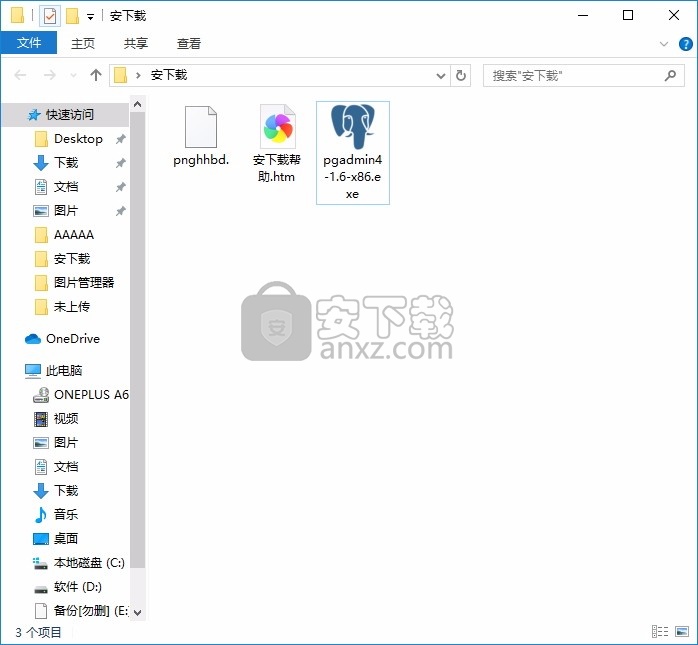
2、只需要使用解压功能将压缩包打开,双击主程序即可进行安装,弹出程序安装界面
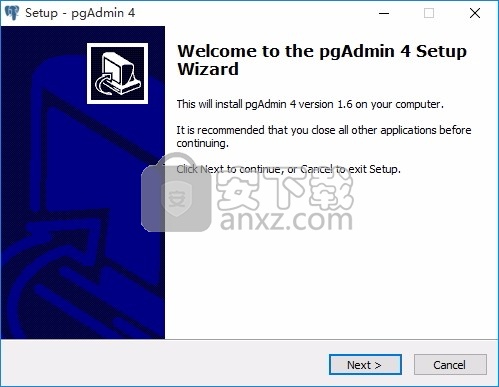
3、同意上述协议条款,然后继续安装应用程序,点击同意按钮即可
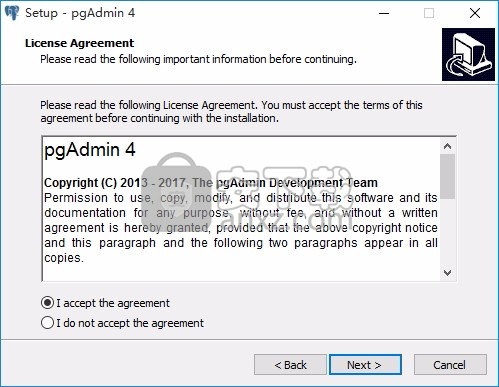
4、可以根据自己的需要点击浏览按钮将应用程序的安装路径进行更改
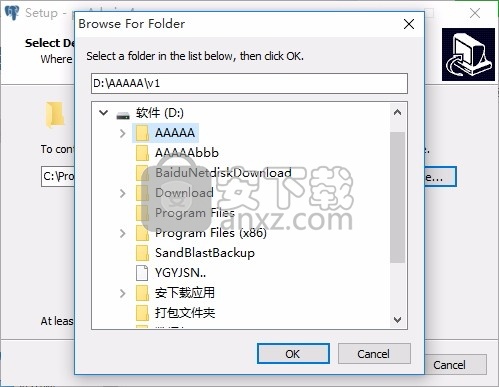
5、现在准备安装主程序,点击安装按钮开始安装
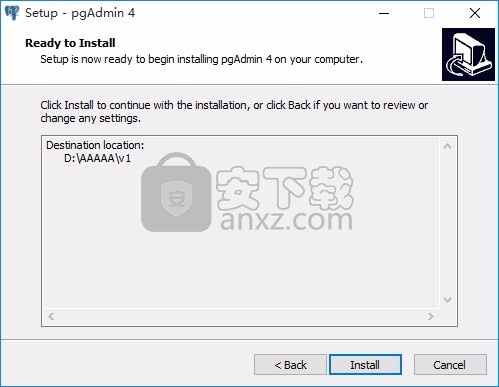
6、弹出应用程序安装进度条加载界面,只需要等待加载完成即可
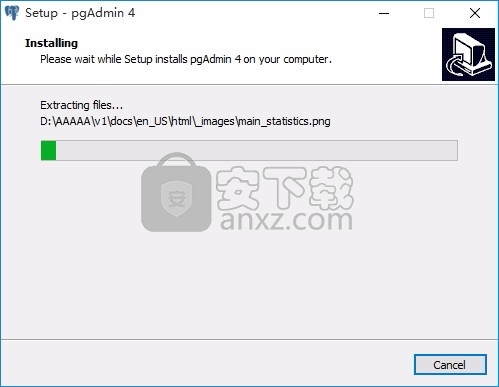
7、根据提示点击安装,弹出程序安装完成界面,点击完成按钮即可
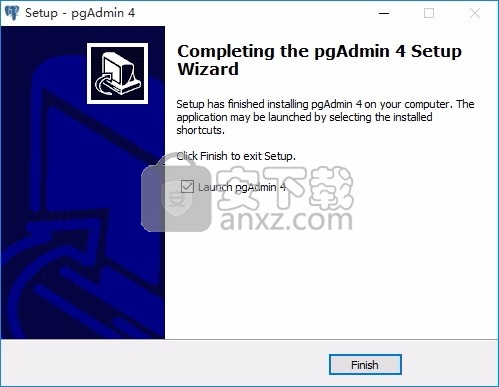
通过将应用程序配置为在桌面模式下运行,然后利用桌面运行时在支持的Windows,Mac OS X或Linux安装上托管程序,可以将pgAdmin部署为桌面应用程序。
桌面运行时是一个系统托盘应用程序,启动后将运行pgAdmin服务器并启动Web浏览器以呈现用户界面。如果启动了pgAdmin的其他实例,则将打开一个新的浏览器选项卡,并由服务器的现有实例提供服务,以最大程度地减少系统资源的使用。单击系统任务栏中的图标将显示一个菜单,其中提供了用于打开新的pgAdmin窗口,配置运行时,查看服务器日志并关闭服务器的选项。
注意
预编译和配置的安装软件包可用于许多平台。最终用户应尽可能使用这些软件包-以下信息对于那些软件包的维护者以及对了解pgAdmin的工作方式感兴趣的用户很有用。
也可以看看
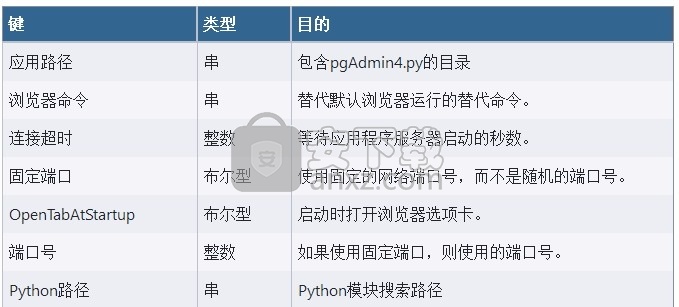
配置
从pgAdmin 4 v2开始,默认配置模式是server,但是在启动时桌面运行时会覆盖它。在大多数环境中,不需要Python配置,除非您希望覆盖其他默认设置。
运行时
执行后,运行时将自动尝试执行pgAdmin Python应用程序。如果执行失败,它将提示您调整“ Python路径”以包括包含pgAdmin代码以及所有其他Python依赖项的目录。您可以输入路径列表,方法是使用分号将它们分开,例如:
/Users/dpage/.virtualenvs/pgadmin4/lib/python2.7/site-packages/;/Users/dpage/python-libs/
配置设置使用Qt中的QSettings类存储,它将在Unix系统上使用INI文件(?/ .config / pgadmin / pgadmin4.conf),在Mac OS X上使用plist文件(?/ Library / Preferences / org)。 pgadmin.pgadmin4.plist),以及Windows上的注册表(HKEY_CURRENT_USER \ Software \ pgadmin \ pgadmin4)。
配置设置:
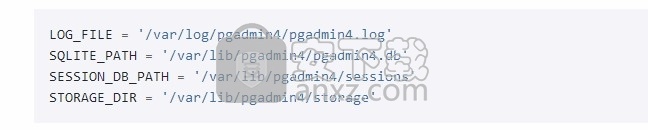
服务器部署
通过将应用程序配置为在服务器模式下运行,然后将其部署为作为反向代理运行的Web服务器之后
或使用WSGI界面,可以将pgAdmin部署为Web应用程序。
在服务器模式下部署时,用户有两个显着差异:
用户必须先登录才能使用pgAdmin。初始化服务器模式时,将创建一个初始超级用户帐户
该用户可以根据需要添加其他超级用户和非超级用户。
对于使用STORAGE_DIR配置参数配置的目录下的每个用户,文件存储限制为虚拟根目录。
用户无权访问服务器的完整文件系统。
以下说明演示了如何pgAdmin的可作为WSGI应用下运行使用,使用的,独立的 或,或根据使用利用或。
Apache HTTPDmod_wsgiuWSGIGunicornNGINXuWSGIGunicorn
也可以看看
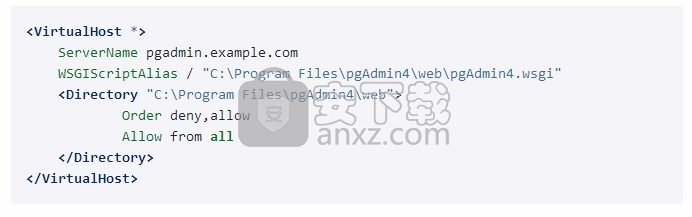
为了方便起见,您可以在此处找到该文件的最新版本
但是请注意,这可能与pgAdmin特定版本的源代码中包含的版本有所不同。
要求
重要提示:pgAdmin的某些组件需要能够维护客户端会话与特定数据库连接之间的亲和力
例如,查询工具,用户可以在其中运行BEGIN命令,然后运行多个DML SQL语句,然后执行COMMIT
pgAdmin设计为具有内置的连接管理来处理此问题,但是它仅需要使用一个Python进程
因为要维护客户端会话和多个WSGI工作进程之一之间的亲和力并不容易。
在Windows系统上,Apache HTTP服务器使用单进程,多线程体系结构。
WSGI应用程序在embedded模式下运行,这意味着在所有情况下此平台上都只会存在一个进程。
在Unix系统上,Apache HTTP服务器通常使用多进程单线程架构(这取决于MPM在编译时选择的架构)。
如果embedded为WSGI应用程序选择了mode,那么每个Apache进程将有一个Python环境
每个环境都有其自己的连接管理器,这将导致失去连接亲和力。
因此,应该使用mod_wsgi的daemon模式,该模式配置为使用单个进程。
这将启动WSGI应用程序的单个实例,该实例将被所有Apache辅助进程使用。
尽管这确实是一个潜在的性能瓶颈,但实际上pgAdmin并不是一个Web应用程序
与繁忙的网站不同,它经常可能会遇到大量流量,因此在实践中应该不成问题。
未来版本的pgAdmin可能会引入共享连接管理器过程来克服此限制,但是这是大量工作,几乎没有实际收益。
配置
为了将pgAdmin配置为在服务器模式下运行,可能有必要将Python代码配置为在多用户模式下运行
然后将Web服务器配置为查找并执行该代码。
Python的
从pgAdmin 4 v2开始,服务器模式是默认配置。如果在桌面运行时下运行,它将被自动覆盖。
通常,无需仅仅为了使服务器模式能够工作而修改配置,但是可能需要调整一些使用的路径。
为了配置Python代码,请按照下列步骤操作:
config_local.py在现有config.py文件旁边创建一个文件。
编辑config_local.py并添加以下设置。在大多数情况下,默认文件位置应适当:
注意:您必须确保指定的目录对于Web服务器进程将以其运行的用户身份是可写的,例如apache或www-data。
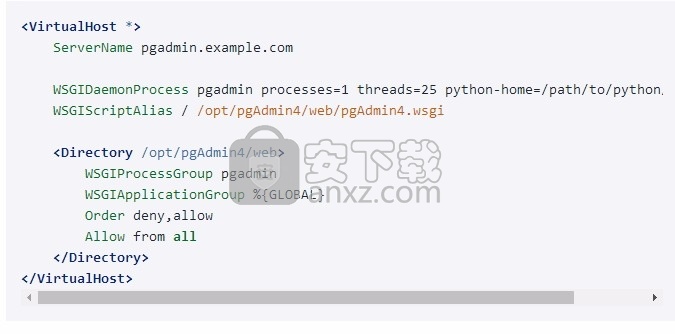
运行以下命令以创建配置数据库:
# python setup.py
将配置数据库的所有权更改为Web服务器将以其身份运行的用户
例如,假定Web服务器以组www-data中的用户www-data身份运行,并且SQLite路径为/var/lib/pgadmin4/pgadmin4.db:
托管
有很多可能的方法可以在服务器模式下托管pgAdmin。以下是一些示例:
Apache HTTPD配置(Windows)
一旦Apache HTTP被配置为支持mod_wsgi,pgAdmin应用程序的配置可以类似于以下示例:
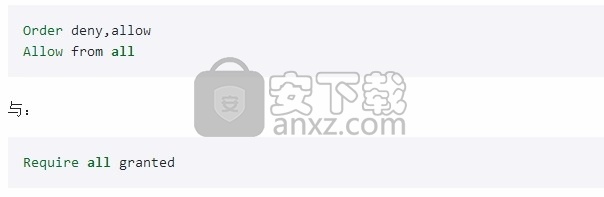
现在,使用您喜欢的编辑器打开文件,并添加以下代码,该代码将在Apache服务器运行时激活Python虚拟环境。C:\Program Files\pgAdmin4\web\pgAdmin4.wsgi
activate_this = 'C:\Program Files\pgAdmin4\venv\Scripts\activate_this.py'
exec(open(activate_this).read())
注意:pgAdmin4.wsgi升级或降级pgAdmin4时,将还原文件中所做的更改。
Apache HTTPD配置(Linux / Unix)
一旦Apache HTTP被配置为支持mod_wsgi,pgAdmin应用程序的配置可以类似于以下示例:
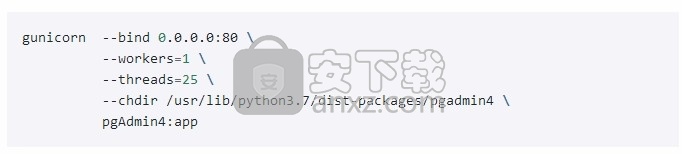
注意:如果您使用的是Apache HTTPD 2.4或更高版本,请替换以下行:
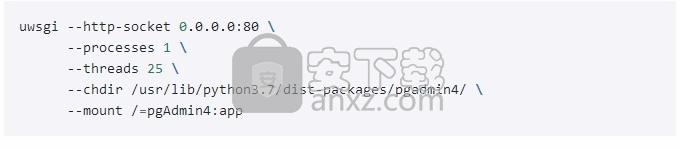
根据需要进行调整以适合您的访问控制要求。
独立的Gunicorn配置?
pgAdmin可以直接由Gunicorn托管,只需运行以下命令即可。请注意,此示例假设使用Python Wheel安装了pgAdmin(您可能需要调整路径以适合您的安装):
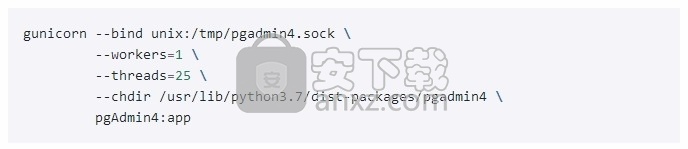
独立的uWSGI配置?
只需通过运行如下所示的命令,uWSGI便可以直接托管pgAdmin。请注意,此示例假设使用Python Wheel安装了pgAdmin(您可能需要调整路径以适合您的安装):
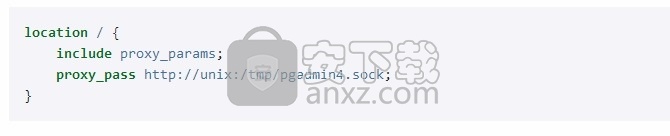
使用Gunicorn的NGINX配置?
pgAdmin可以由Gunicorn托管,并带有NGINX。请注意,这些示例假定pgAdmin是使用Python Wheel安装的(您可能需要调整路径以适合您的安装)。
要在服务器的根目录中使用pgAdmin运行,请使用类似于以下命令的命令启动Gunicorn:
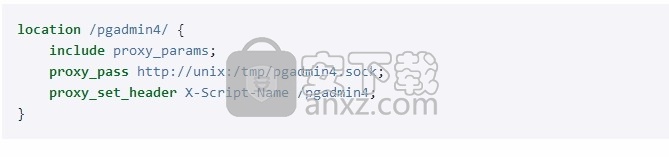
并配置NGINX:
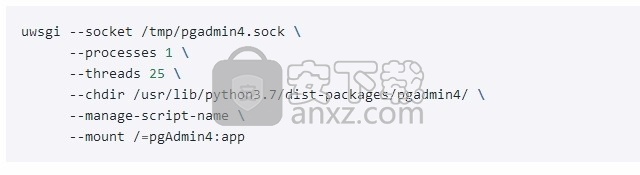
或者,可以将pgAdmin托管在服务器上的子目录中(在这种情况下为/ pgadmin4)。使用根目录目录时启动Gunicorn,但如下配置NGINX:
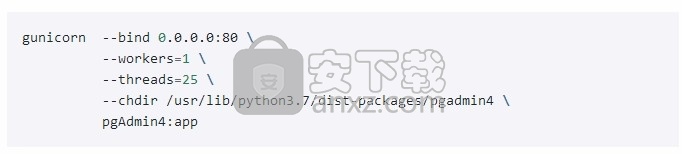
使用uWSGI的NGINX配置?
pgAdmin可以由uWSGI托管,并在其前面使用NGINX。请注意,这些示例假定pgAdmin是使用Python Wheel安装的(您可能需要调整路径以适合您的安装)。
要在服务器的根目录中使用pgAdmin运行,请使用类似于以下命令的命令启动Gunicorn:
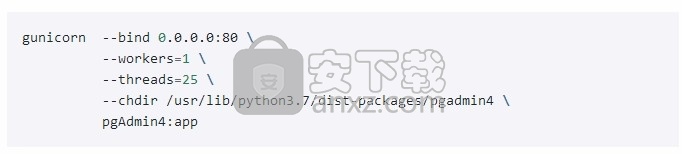
使用uWSGI的NGINX配置?
pgAdmin可以由uWSGI托管,并在其前面使用NGINX。请注意,这些示例假定pgAdmin是使用Python Wheel安装的(您可能需要调整路径以适合您的安装)。
要在服务器的根目录中使用pgAdmin运行,请使用类似于以下命令的命令启动Gunicorn:
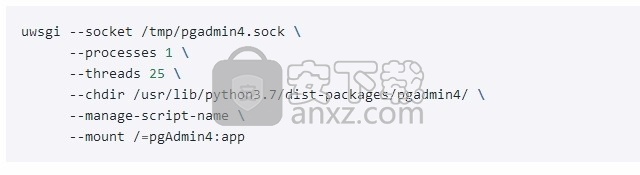
并配置NGINX:
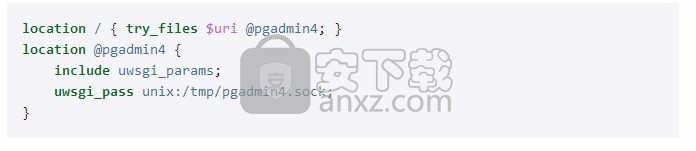
或者,可以将pgAdmin托管在服务器上的子目录中(在这种情况下为/ pgadmin4)。启动uWSGI,注意在mount参数中指定了目录名称 :
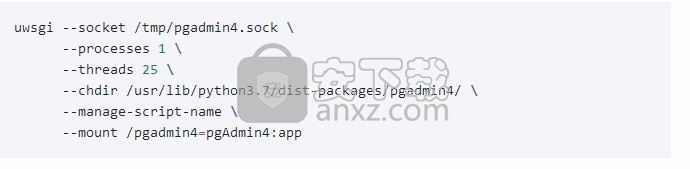
然后,配置NGINX:
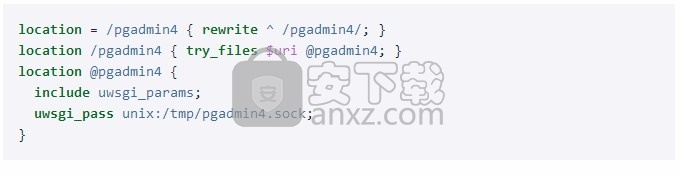
Embarcadero RAD Studio(多功能应用程序开发工具) 编程工具177.22 MB12
详情猿编程客户端 编程工具173.32 MB4.16.0
详情猿编程 编程工具173.32 MB4.16.0
详情VSCodium(VScode二进制版本) 编程工具76.23 MBv1.57.1
详情aardio(桌面软件快速开发) 编程工具9.72 MBv35.69.2
详情一鹤快手(AAuto Studio) 编程工具9.72 MBv35.69.2
详情ILSpy(.Net反编译) 编程工具3.97 MBv8.0.0.7339 绿色
详情文本编辑器 Notepad++ 编程工具7.81 MBv8.1.3 官方中文版
详情核桃编程 编程工具272.43 MBv2.1.120.0 官方版
详情delphi2007完整 编程工具1198 MB附安装教程
详情SAPIEN PrimalScript2015 编程工具78.02 MB附带安装教程
详情Alchemy Catalyst可视化汉化工具 编程工具81.00 MBv13.1.240
详情Professional Tag Editor(通用标签编辑器) 编程工具25.6 MBv1.0.6.8
详情Coffeecup HTML Editor(html网页编辑器) 编程工具68.98 MBv15.4 特别版
详情JCreator Pro 编程工具9.65 MBv5.0.1 汉化
详情WebStorm 12中文 编程工具209.88 MB附带安装教程
详情MSWLogo(多功能项目开发与管理工具) 编程工具2.25 MBv6.5 免费版
详情JetBrains datagrip 2018.2.1中文-datagrip 2018.2.1 编程工具160.88 MB附注册码汉化包
详情易安卓5.0 编程工具202 MBv5.0 附破解补丁
详情keil uvision5 编程工具271.63 MB附带安装教程
详情CIMCO Edit V8中文 编程工具248 MB附安装教程
详情IntelliJ IDEA 2020.1(java集成开发环境) 编程工具643.0 MB附安装教程
详情redis desktop manager2020.1中文 编程工具32.52 MB附带安装教程
详情猿编程 编程工具173.32 MB4.16.0
详情信捷PLC编程工具软件 编程工具14.4 MBv3.5.2 官方版
详情源码编辑器 编程工具201.0 MBv3.4.3 官方版
详情Microsoft Visual C++ 编程工具226.00 MBv6.0 SP6 简体中文版
详情s7 200 smart编程软件 编程工具187 MBv2.2 官方中文版
详情TouchWin编辑工具(信捷触摸屏编程软件) 编程工具55.69 MBv2.D2c 官方版
详情易语言5.8完美 编程工具312 MB5.8.1 破解增强版
详情Scraino(少儿编程软件) 编程工具272.93 MBv0.3.0 官方版
详情vs2008中文 编程工具1495 MB附序列号
详情e盾网络验证源码 编程工具25.77 MBV45 官方版
详情codeblocks 编程工具95.21 MBv13.12 中文完整版(带GNW编译器
详情Android Studio(安卓开发环境) 编程工具983.0 MBv3.5.0.21 汉化版(附安装教程)
详情源码编辑器pc版 编程工具201.0 MBv3.4.3 官方版
详情CH341A编程器 编程工具1.06 MB1.30 绿色中文版
详情layuiAdmin pro(layui后台管理模板系统) 编程工具0.57 MBv1.1.0 单页版
详情海龟编辑器 编程工具71.5 MBv0.8.4 中文版
详情Ardublock中文版(Arduino图形化编程软件) 编程工具2.65 MB附带安装教程
详情文本编辑器 Notepad++ 编程工具7.81 MBv8.1.3 官方中文版
详情富途牛牛 编程工具160.59 MBv11.8.9068 官方版
详情微信开发者工具 编程工具129.37 MBv1.05.2105170 官方版
详情UEStudio v18.0.0.18 简体中文绿色 编程工具19.00 MB
详情十六进制编辑器 WinHex 编程工具2.79 MBv20.2 SR-5
详情代码编辑器 Sublime Text 编程工具54.74 MBv4.0.0.4126
详情RJ TextEd(代码编辑器) 编程工具49.46 MBv15.31
详情核桃编程 编程工具272.43 MBv2.1.120.0 官方版
详情影刀 编程工具306.37 MBv4.9.14
详情Kate(高级文本编辑器) 编程工具56.11 MBv21.12.1.1544
详情












































